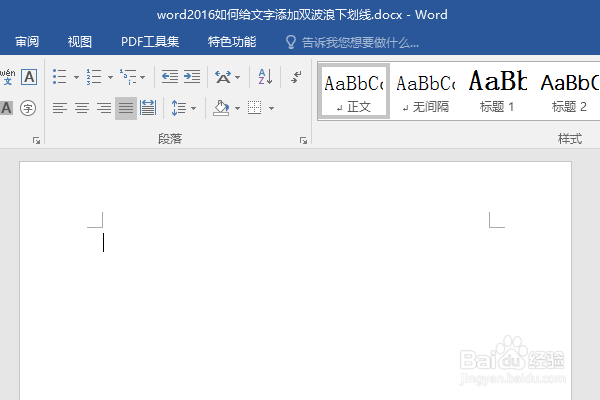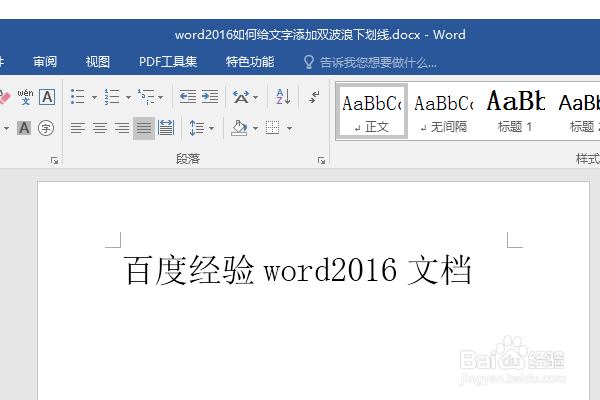word2016如何给文字添加双波浪下划线
1、如下所示,打开word2016软件,新秃赈沙嚣建一个空白的文档,保存为:word2016如何给文字添加双波浪下划线
2、如下所示,随意输入一些文字,例如:百度经验word2016文档,作为后面的演示所用。
3、如下所示,移动光标,选中需要添加下划线的文字,
4、如下所示,点击工具栏中的下划线图标的右边三角标。在弹出的下拉菜单中点击“其他下划线”
5、如下所示,弹出“字体”对话框,找到“下划线线型”
6、如下所示,选择双波浪线,看着预览效果,点击确定。
7、如下所示,再看文档,选中的文字下方就出现了双波浪线。
声明:本网站引用、摘录或转载内容仅供网站访问者交流或参考,不代表本站立场,如存在版权或非法内容,请联系站长删除,联系邮箱:site.kefu@qq.com。
阅读量:24
阅读量:47
阅读量:77
阅读量:73
阅读量:95